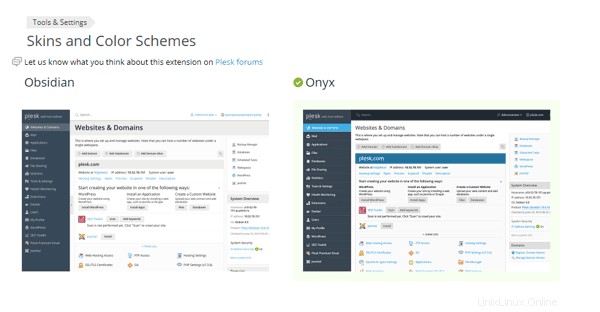La personalizzazione dell'aspetto dell'interfaccia di Plesk è un obiettivo che potresti voler raggiungere se è su misura per te o per la tua attività. Questa guida è destinata ai client Hostwinds che dispongono di un cloud SSD o di un server dedicato e utilizzano il Pannello di controllo di Plesk per gestire il proprio server.
Per seguire questa guida, vorrai accedere come utente amministratore alla tua interfaccia Plesk.
Personalizzazione dell'aspetto di Plesk
In Strumenti e impostazioni , è presente una sezione denominata Aspetto Plesk come mostrato di seguito.
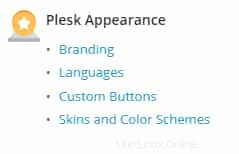
Questa guida ti aiuterà a comprendere le opzioni disponibili per modificare l'aspetto di Plesk se devi personalizzare l'installazione per il tuo marchio o azienda.
Branding
Testo del titolo
Qualunque cosa tu inserisca nel testo del titolo apparirà come titolo di una finestra o di una scheda, a seconda delle impostazioni del tuo browser.

Logo
Per caricare il file del tuo logo, fai clic su Scegli file pulsante. Puoi caricare file .gif, .jpg o .png.
Si consiglia che i file abbiano un'altezza di circa 50 pixel e un totale di 100 kilobyte.
Se vuoi che il logo sia cliccabile, puoi inserire una destinazione in Valore sezione sotto l'URL logo .
Fare clic su OK per salvare le modifiche**.**
Lingue
Plesk ha 32 opzioni di lingua. L'inglese (en-US) viene installato automaticamente e puoi cambiarlo in un'altra lingua, se necessario.
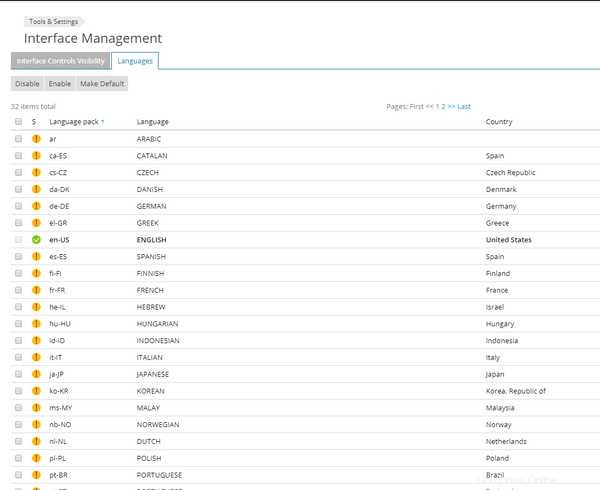
Nella pagina della lingua, hai tre opzioni:Disabilita , Abilita e Imposta come predefinito .
- Abilita – ti permette di cambiare la tua interfaccia in lingua.
- Disabilita – ti consente di rendere le lingue non disponibili per i tuoi utenti.
- Imposta come predefinito – ti permette di cambiare la lingua per la tua installazione di Plesk.
Dopo aver cambiato la lingua predefinita, esci e riconnettiti in modo da poter vedere le modifiche.
Skin e combinazioni di colori
In Skin e combinazioni di colori, puoi scegliere se desideri che Plesk utilizzi l'Ossidiana o Onice tema.